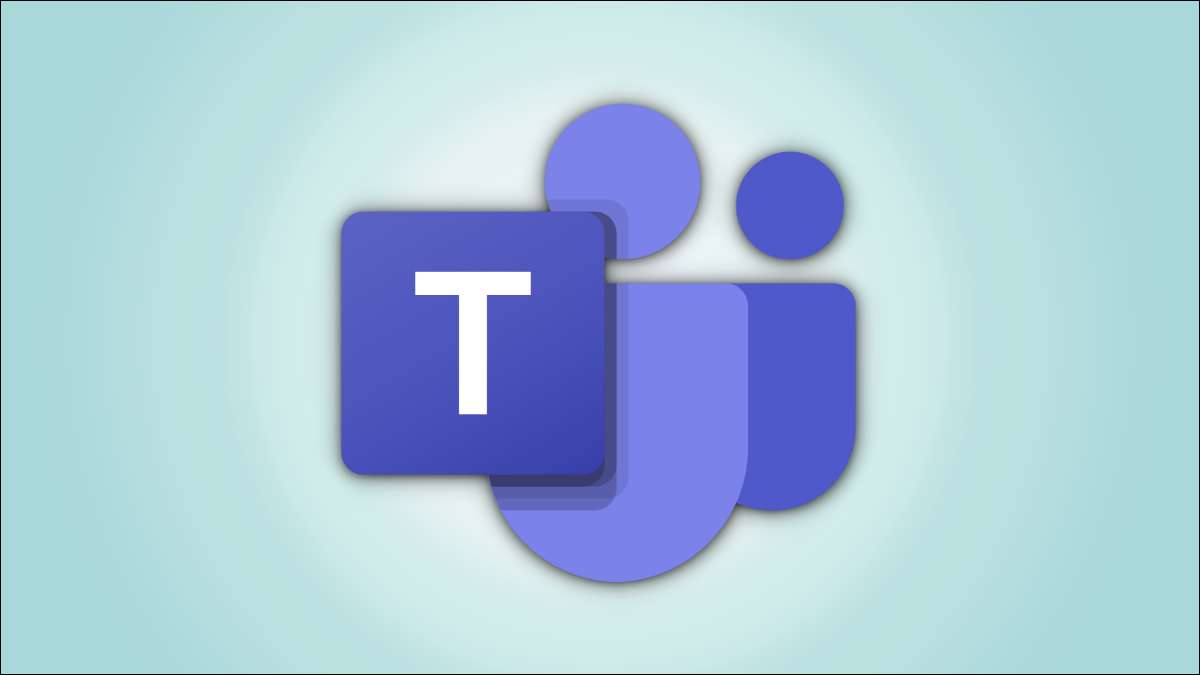
צוותי מיקרוסופט מקל על שיתוף שולחן העבודה או המסך של המכשיר הנייד שלך בפגישות המקוונות שלך. אתה יכול אפילו לבחור בין שיתוף מסך כל המסך או רק חלון App ספציפי. הנה איך.
קָשׁוּר: מהו צוותים של מיקרוסופט, וזה נכון עבור העסק שלי?
כיצד לשתף במסך צוותים של מיקרוסופט על שולחן העבודה
במחשב Windows, Mac, Linux או Chromebook, באפשרותך להשתמש בגרסת אינטרנט של צוותים או באפליקציה כדי לשתף את המסך בפגישה.
כדי להתחיל, תחילה, להפעיל את צוותי Microsoft במחשב שלך ולהצטרף לפגישה.
בפגישה, בחלק העליון של ממשק הקבוצות, לחץ על האפשרות "שתף תוכן" (סמל Up-arrow).
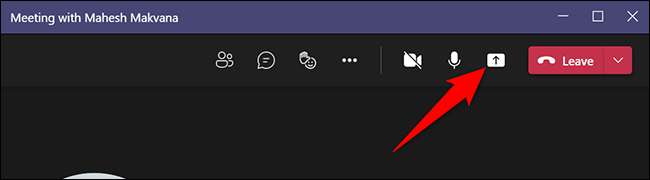
תראה סעיף "שתף תוכן" מימין לממשק הקבוצות. כדי לשתף את המסך כולו של המחשב, ולאחר מכן בסעיף זה, לחץ על "מסך". כדי לשתף חלון מסוים של App, לחץ על האפשרות "חלון" במקום זאת.
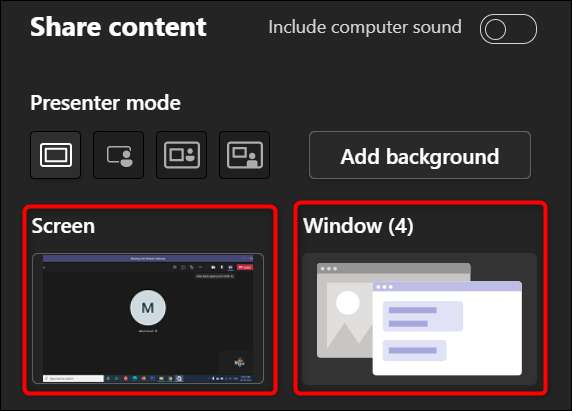
אם תבחר באפשרות "מסך", צוותים יתחילו להציג את המסך של שולחן העבודה שלך בפגישה. תראה גבול אדום סביב המסך המציין שהמסך משותף.
הערה: ב- Linux, לא תראה את הגבול האדום סביב המסך כאשר הוא משותף. אתה גם לא יכול לחלוק חלון מסוים של App על לינוקס.
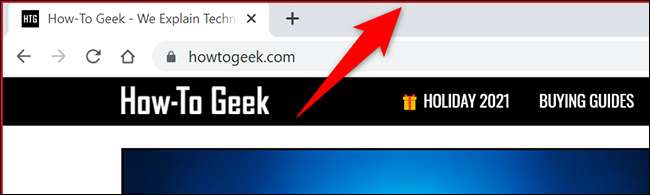
אם תבחר באפשרות "חלון", בחר את חלון App שברצונך לשתף.

לאחר שתסיים את הפגישה שלך ואתה רוצה לעצור את שיתוף המסך, ולאחר מכן בחלק העליון של ממשק הקבוצות, לחץ על "הפסק הצג".
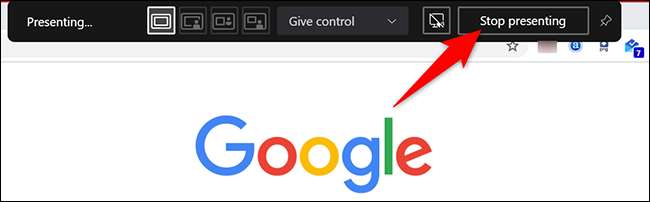
וזה כל מה שיש שיתוף מסך בצוותים על שולחן העבודה. שימושי מאוד!
כמו צוותים, אתה יכול גם שתף את המסך שלך במהירות ו Google פגישה פגישות .
קָשׁוּר: כיצד לשתף את המסך שלך בפגישה זום
כיצד מסך לשתף ב - Microsoft צוותים
ב- iPhone, iPad או טלפון אנדרואיד, באפשרותך להשתמש באפליקציית הקבוצות הרשמיות כדי לשתף את מסך הטלפון בפגישות המקוונות שלך, בדומה ל שיתוף מסכים ניידים בסקייפ .
לשם כך, תחילה, הפעל את App צוותים של Microsoft בטלפון שלך. באפליקציה, הצטרף לפגישה שבה ברצונך להציג את מסך הטלפון שלך.
בפגישה, מהבר התחתון של האפליקציה של הקבוצות, בחר את שלושת הנקודות.
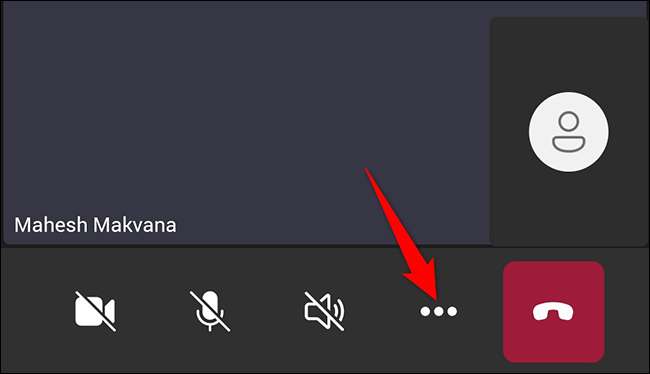
מתפריט שלוש נקודות, בחר "שתף".
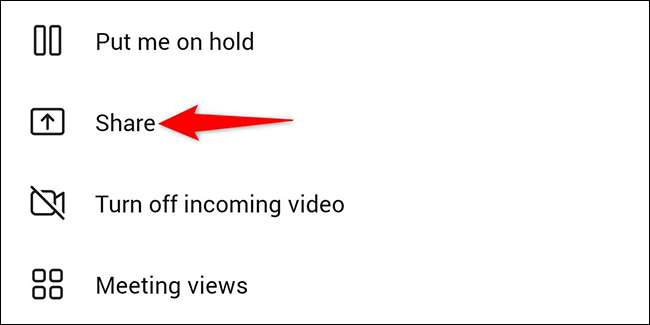
בחר באפשרות "שיתוף מסך". כדי לכלול את השמע במשתף המסך, לעבור באפשרות "אודיו".
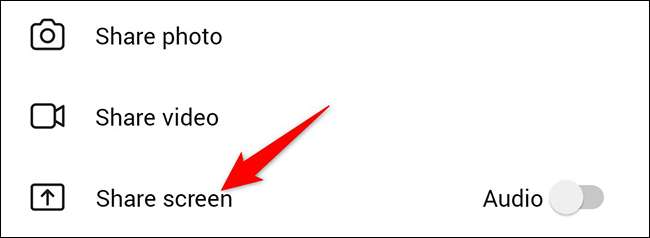
אם אתה נמצא ב- Android, תראה את הדף "תצוגה של יישומים אחרים". כאן, למצוא "צוותים" ולקשור אותו. לאחר מכן הפעל את האפשרות "אפשר להציג באפליקציות אחרות".
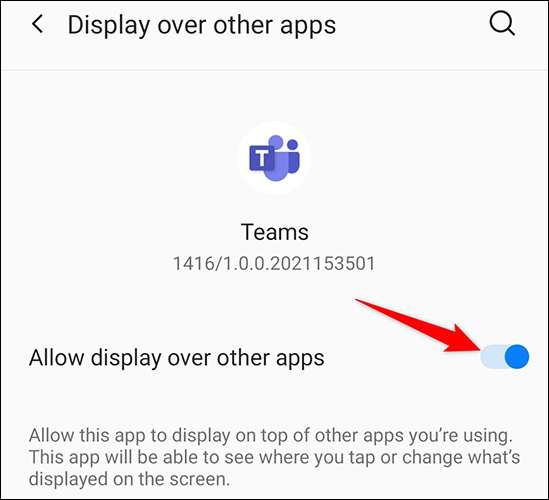
אם אתה נמצא ב- iPhone או ב- iPad, הקש על האפשרות "התחל שידור".
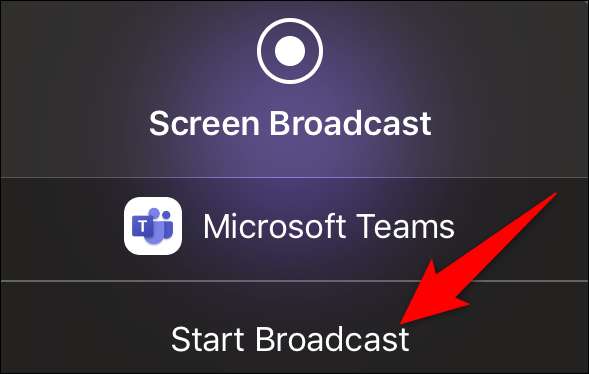
הקש על הלחצן 'הקודם' כדי לחזור למסך הקבוצות. שם, בקנה אחד שנפתח, בחר "התחל עכשיו".

גבול אדום יופיע סביב מסך הטלפון שלך, המציין כיום שלך משותף. כדי להפסיק לשתף את המסך, הקש על "עצור הצג".
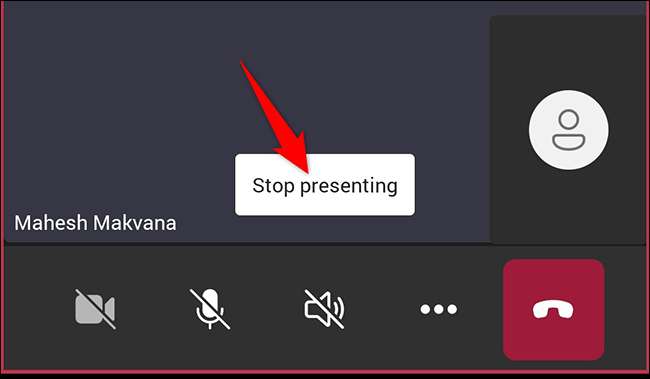
וכך אתה עושה להסביר מושגים שונים רעיונות קל יותר על ידי שיתוף המסך שלך עם צוותים של מיקרוסופט!
האם ידעת שאתה יכול השתמש לוח לבן בפגישה צוותים ?
קָשׁוּר: כיצד להשתמש לוח לבן בפגישה צוותים של מיקרוסופט







